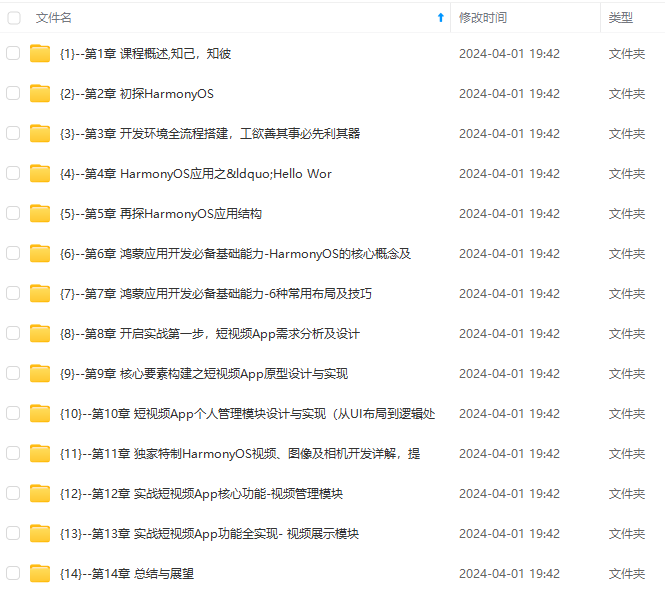
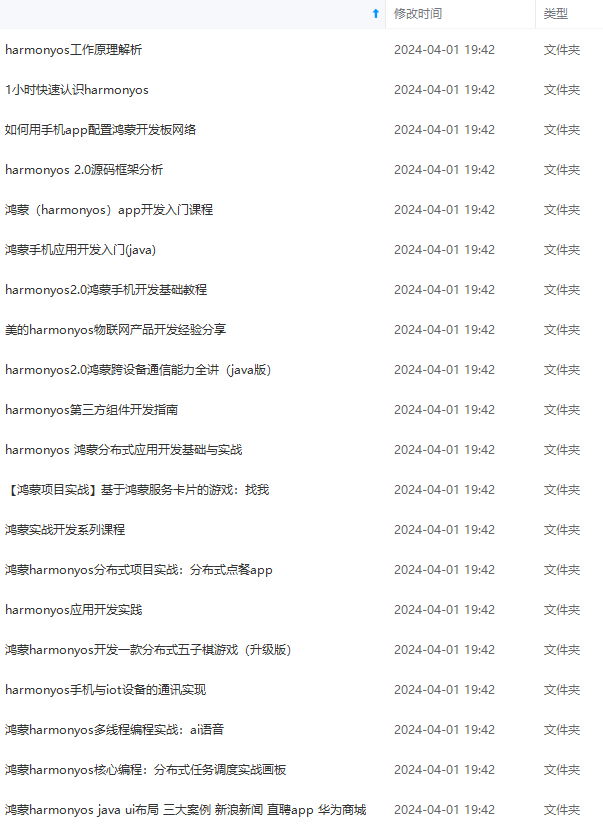
网上学习资料一大堆,但如果学到的知识不成体系,遇到问题时只是浅尝辄止,不再深入研究,那么很难做到真正的技术提升。
一个人可以走的很快,但一群人才能走的更远!不论你是正从事IT行业的老鸟或是对IT行业感兴趣的新人,都欢迎加入我们的的圈子(技术交流、学习资源、职场吐槽、大厂内推、面试辅导),让我们一起学习成长!
在DevEco Studio中点击File -> New Project ->[Standard]Empty Ability->Next,Language 选择ETS语言,最后点击Finish即创建成功。
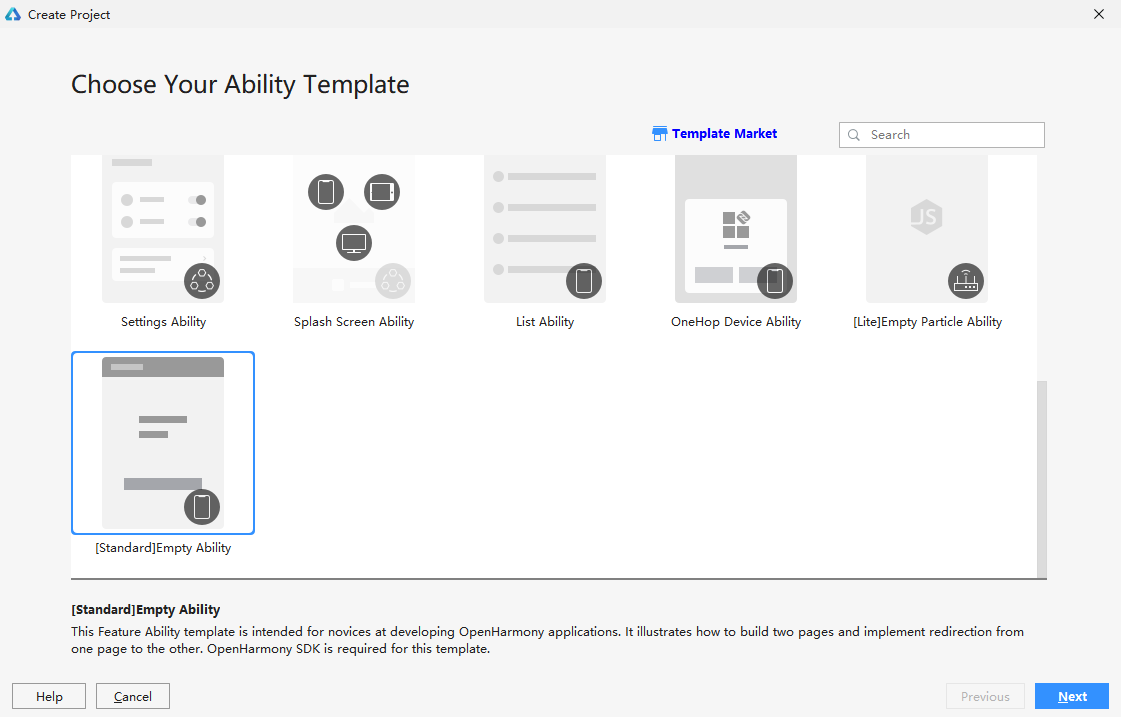
2. 编写商品展示主页面
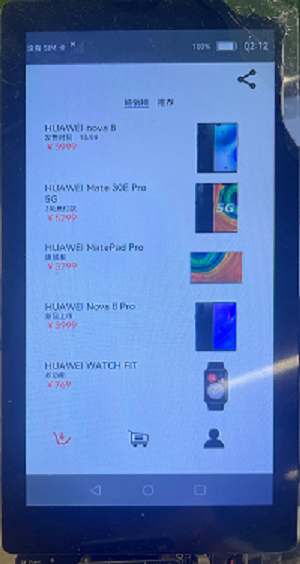
效果图如上可以分为两部分
2.1商品列表展示
1)首先在@entry组件入口build()中使用Tabs作为容器,达到排行榜和推荐翻页的效果;
2)再通过List包裹Row布局依次写入Column包裹的三个Text组件和Image组件;
3)并通过Navigator组件实现点击商品跳转到商品详细页功能,页面跳转过程使用pageTransition转场动画
Tabs() {
TabContent() {
GoodsList({ goodsItems: this.goodsItems});
}
.tabBar(“畅销榜”)
.backgroundColor(Color.White)
TabContent() {
GoodsList({ goodsItems: this.goodsItems});
}
.tabBar(“推荐”)
.backgroundColor(Color.White)
}
Navigator({ target: ‘pages/DetailPage’ }) {
Row({ space: ‘40lpx’ }) {
Column() {
Text(this.goodsItem.title)
.fontSize(‘28lpx’)
Text(this.goodsItem.content)
.fontSize(‘20lpx’)
Text(‘¥’ + this.goodsItem.price)
.fontSize(‘28lpx’)
.fontColor(Color.Red)
}
.height(‘160lpx’)
.width(‘50%’)
.margin({ left: ‘20lpx’ })
.alignItems(HorizontalAlign.Start)
Image(this.goodsItem.imgSrc)
.objectFit(ImageFit.ScaleDown)
.height(‘160lpx’)
.width(‘40%’)
.renderMode(ImageRenderMode.Original)
.margin({ right: ‘20lpx’, left: ‘20lpx’ })
}
.height(‘180lpx’)
.alignItems(VerticalAlign.Center)
.backgroundColor(Color.White)
}
.params({ goodsItem: this.goodsItem ,ShoppingCartsGoods:this.ShoppingCartsGoods})
.margin({ left: ‘40lpx’ })
}
// 转场动画使用系统提供的多种默认效果(平移、缩放、透明度等)
pageTransition() {
PageTransitionEnter({ duration: 1000 })
.slide(SlideEffect.Left)
PageTransitionExit({ duration: 1000 })
.slide(SlideEffect.Right)
}
2.2底部导航栏
1)通过Row包裹三个Image组件,并添加onClick点击事件,修改@Consume修饰的变量,从而改变@Provide装饰的变量,再通过条件渲染展示不同的页面内容;
Flex() {
Image(this.iconPath[0])
.objectFit(ImageFit.Cover)
.height(‘60lpx’)
.width(‘60lpx’)
.margin({left:‘50lpx’,right:‘40lpx’})
.onClick(() => {
this.iconPath[0] = this.iconPathSelectsTmp[0]
this.iconPath[1] = this.iconPathTmp[1]
this.iconPath[2] = this.iconPathTmp[2]
this.currentPage = 1
})
Image(this.iconPath[1])
.objectFit(ImageFit.Cover)
.height(‘60lpx’)
.width(‘60lpx’)
.margin({left:‘40lpx’,right:‘40lpx’})
.onClick(() => {
this.iconPath[0] = this.iconPathTmp[0]
this.iconPath[1] = this.iconPathSelectsTmp[1]
this.iconPath[2] = this.iconPathTmp[2]
this.currentPage = 2
this.remoteData.putData(“shopping_cart”, this.ShoppingCartsGoods)
})
Image(this.iconPath[2])
.objectFit(ImageFit.Cover)
.height(‘60lpx’)
.width(‘60lpx’)
.margin({left:‘40lpx’,right:‘50lpx’})
.onClick(() => {
this.iconPath[0] = this.iconPathTmp[0]
this.iconPath[1] = this.iconPathTmp[1]
this.iconPath[2] = this.iconPathSelectsTmp[2]
this.currentPage = 3
})
}
.margin({top:‘20lpx’})
}
Column() {
if (this.currentPage == 1) {
Flex({ direction: FlexDirection.Row, justifyContent: FlexAlign.End }) {
Image($r(“app.media.icon_share”))
.objectFit(ImageFit.Cover)
.height(‘60lpx’)
.width(‘60lpx’)
}
.width(“100%”)
.margin({ top: ‘20lpx’, right: ‘50lpx’ })
.onClick(() => {
this.playerDialog.open()
})
GoodsHome({ goodsItems: this.goodsItems})
}
else if (this.currentPage == 3) {
//我的
MyInfo()
}
}
3. 编写商品详细页面
3.1顶部滑动组件
1)滑动容器,提供切换子组件显示的能力;
Swiper() {
ForEach(this.detailImages, item => {
Image(item)
.height(‘400lpx’)
.width(‘100%’)
})
}
.index(0)
.autoPlay(true)
.interval(3000)
.indicator(true)
.loop(true)
.height(‘440lpx’)
.width(‘100%’)
3.2 自定义弹框
1)通过**@CustomDialog**装饰器来创建自定义弹窗,使用方式可参考 自定义弹窗;
2)规则弹窗效果如下,弹窗组成由两个Text和两个Button竖向排列组成;
所有我们可以在build()下使用Flex容器来包裹,组件代码如下:
@CustomDialog
struct CustomDialogExample {
controller: CustomDialogController
cancel: () => void
confirm: () => void
ShoppingCartsGoods: any[]
build() {
Flex() {
Flex({ direction: FlexDirection.Column, justifyContent: FlexAlign.Center, alignItems: ItemAlign.Center }) {
Text(‘加入购物车成功’)
.fontColor(“#000000”)
.fontSize(‘40lpx’)
.margin({ top: ‘20lpx’, bottom: “20lpx” })
Flex({ justifyContent: FlexAlign.SpaceAround }) {
Button(‘取消’)
.onClick(() => {
this.controller.close()
this.cancel()
}).backgroundColor(0xffffff).fontColor(Color.Black)
Button(‘确定’)
.onClick(() => {
this.controller.close()
this.confirm()
}).backgroundColor(0xffffff).fontColor(Color.Red)
}.margin({ bottom: “20lpx” })
}
}
.height(‘200lpx’)
}
}
3)在@entry创建CustomDialogController对象并传入弹窗所需参数,后面可通过该对象open()和close()方法进行打开和关闭弹窗;
dialogController: CustomDialogController = new CustomDialogController({
builder: CustomDialogExample({
cancel: this.onCancel,
confirm: this.onAccept,
ShoppingCartsGoods: this.ShoppingCartsGoods
}),
cancel: this.existApp,
autoCancel: true
})
onCancel() {
CommonLog.info(‘Callback when the first button is clicked’)
}
onAccept() {
CommonLog.info(‘Callback when the second button is clicked’)
router.push({
uri: “pages/HomePage”,
params: { dataList: this.ShoppingCartsGoods }
})
}
existApp() {
CommonLog.info(‘Click the callback in the blank area’)
}
4. 添加分布式流转
分布式流转需要在同一网络下通过 DeviceManager组件 进行设备间发现和认证,获取到可信设备的deviceId调用 featureAbility.startAbility ,即可把应用程序流转到另一设备。
1)创建DeviceManager实例;
2)调用实例的startDeviceDiscovery(),开始设备发现未信任设备;
3)设置设备状态监听on(‘deviceFound’,callback),获取到未信任设备,并用discoverList变量进行维护;
4)传入未信任设备参数,调用实例authenticateDevice方法,对设备进行PIN码认证;
5)若是已信任设备,可通过实例的getTrustedDeviceListSync()方法来获取设备信息;
6)将设备信息中的deviceId传入featureAbility.startAbility方法,实现流转;
7)流转接收方可通过featureAbility.getWant()获取到发送方携带的数据;
项目中将上面设备管理封装至RemoteDeviceManager,通过RemoteDeviceManager的四个方法来动态维护deviceList设备信息列表,实现分布式流转只需要在deviceList中获取deviceId,然后调用featureAbility.startAbility并携带数据,即可实现分布式流转。
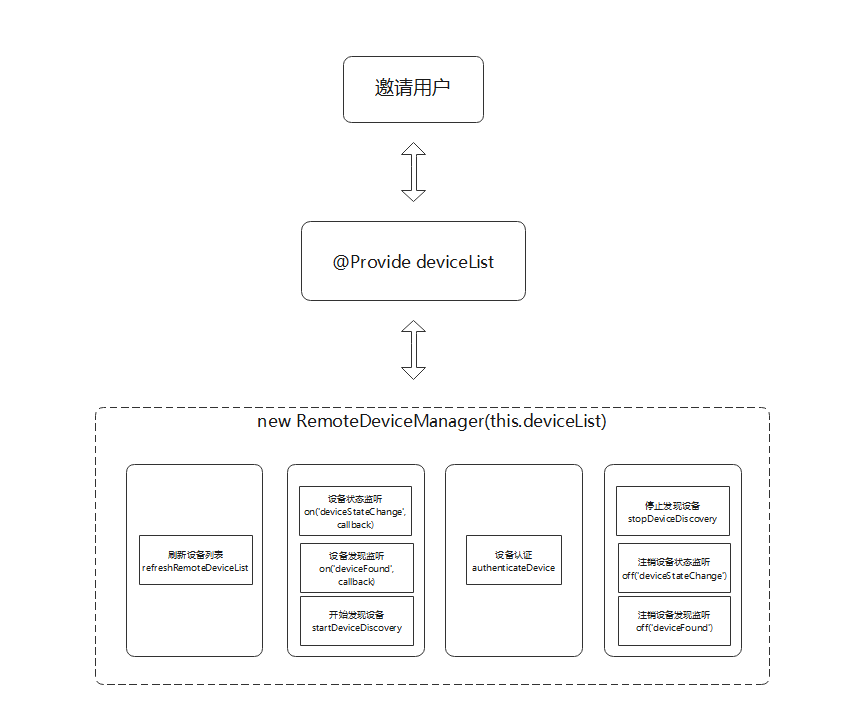
5.分布式数据管理
分布式数据管理要求两个或多个设备在同一网络,才能监听到数据库的改变,从而渲染页面;开发步骤:
1)创建一个KVManager对象实例,用于管理数据库对象;
2)通过指定Options和storeId,创建并获取KVStore数据库,如下是参数说明;需要先通过createKVManager构建一个KVManager实例;
| 参数名 | 类型 | 必填 | 说明 |
|---|---|---|---|
| storeId | string | 是 | 数据库唯一标识符,长度不大于MAX_STORE_ID_LENGTH。 |
| options | Options | 是 | 创建KVStore实例的配置信息。 |
3)KVStore数据库实例, KVStore.put提供增加数据的方法,如下是参数说明;
| 参数名 | 类型 | 必填 | 说明 |
|---|---|---|---|
| key | string | 是 | 要添加数据的key,不能为空且长度不大于MAX_KEY_LENGTH。 |
| value | Uint8Array | string | number |
| callback | AsyncCallback | 是 | 回调函数。 |
4) KVStore数据库实例,KVStore.on订阅指定类型的数据变更通知;一般监听远端设备变化,再进行相应操作达到分布式数据共享的效果;
本d项目通过storeId 值不同,创建了两个数据库,分别是ShoppingCartsInfo类和TotalData类,ShoppingCartsInfo应用添加商品到购物车,TotalData应用在购物车列表进行勾选结算;如下是TotalData类流程
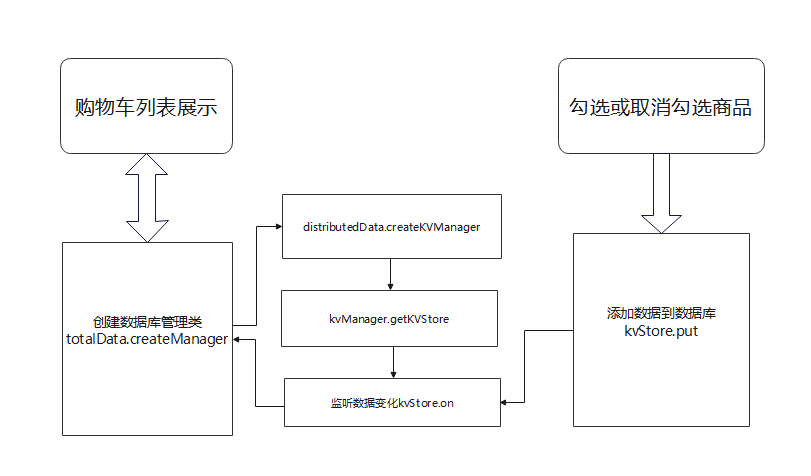
如下是ShoppingCartsInfo类流程
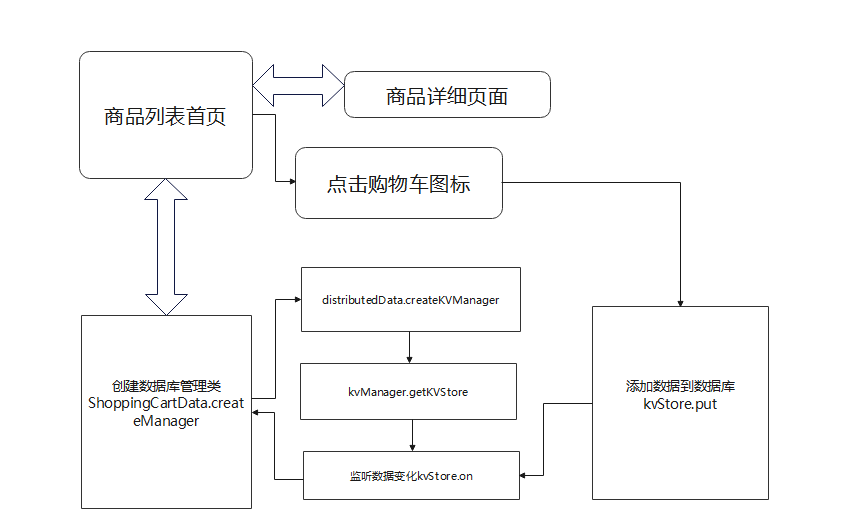
最后,有很多小伙伴不知道学习哪些鸿蒙开发技术?不知道需要重点掌握哪些鸿蒙应用开发知识点?而且学习时频繁踩坑,最终浪费大量时间。所以有一份实用的鸿蒙(Harmony NEXT)资料用来跟着学习是非常有必要的。
深知大多数程序员,想要提升技能,往往是自己摸索成长,但自己不成体系的自学效果低效又漫长,而且极易碰到天花板技术停滞不前!

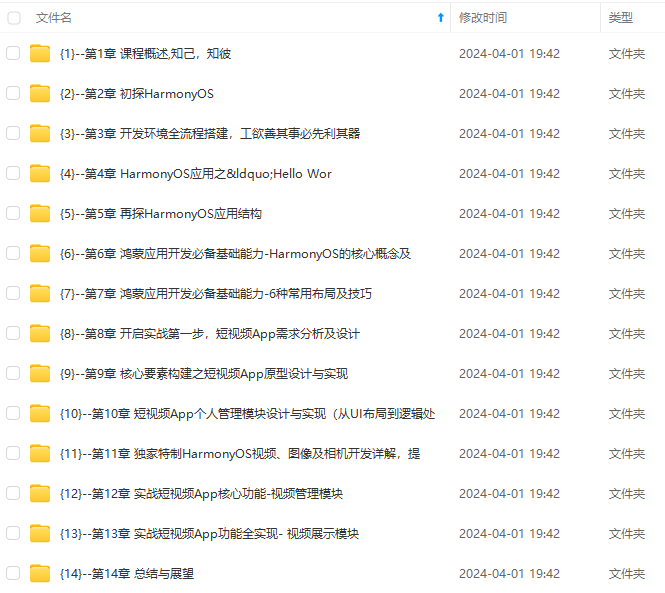
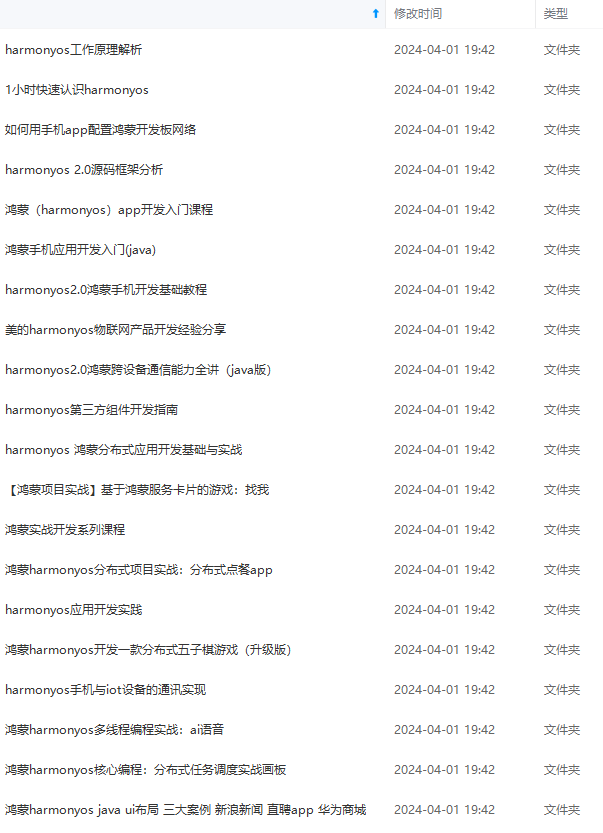
既有适合小白学习的零基础资料,也有适合3年以上经验的小伙伴深入学习提升的进阶课程,涵盖了95%以上鸿蒙开发知识点,真正体系化!
由于文件比较多,这里只是将部分目录截图出来,全套包含大厂面经、学习笔记、源码讲义、实战项目、大纲路线、讲解视频,并且后续会持续更新
/direct/743b668910224b259a5ffe804fa6d0db.png)
[外链图片转存中…(img-9JuzGCDl-1715450747844)]
[外链图片转存中…(img-nTITV5XV-1715450747844)]
既有适合小白学习的零基础资料,也有适合3年以上经验的小伙伴深入学习提升的进阶课程,涵盖了95%以上鸿蒙开发知识点,真正体系化!
由于文件比较多,这里只是将部分目录截图出来,全套包含大厂面经、学习笔记、源码讲义、实战项目、大纲路线、讲解视频,并且后续会持续更新






















 3563
3563

 被折叠的 条评论
为什么被折叠?
被折叠的 条评论
为什么被折叠?








